Точное позиционирование надписей
Точное позиционирование надписей
Теперь сместите положение надписи в слайде, с которым Вы работали.
Размещение надписи и то, как ее положение определено, очень помогает в создании точно и хорошо выровненных надписей.
1. В панели Caption Placement (Расположение надписи), измените значение Alignment (Выравнивание) на Centered (По центру), вторая опция слева.
Опции Alignment (Выравнивание) в точности похожи на опции текстового редактора. Выравнивание по умолчанию, или выравнивание влево, Вы видите в этом абзаце. Центрированный текст часто используется для названий и центрирует строки текста. Следующая опция, выравнивание вправо, используется не часто. Наконец, выровненный по ширине текст имеет вид гладкого блока, но может приводить к увеличенным промежуткам между буквами и словами. Выровненный по ширине текст можно часто увидеть в журнальных и газетных статьях.
Примечание: Выравнивание надписи определяет, где ProShow размещает надпись относительно средины экрана. Текст, выровненный по левому краю, размещен так, что середина левой буквы находится в центре экрана. У выровненного по центру текста середина надписи находится точно в центре экрана. Выравнивание по правому краю помещает в центр экрана правый край, а выравнивание по ширине — середину надписи.
2. Установите значение Position (Позиция) в 50 x 50, помещая надпись точно в центр слайда.
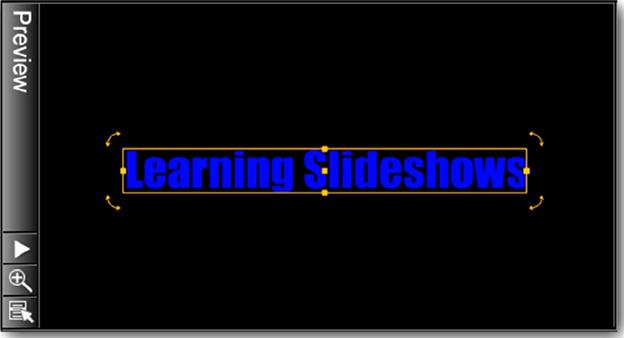
Точка центра надписи используется, чтобы определить, где помещена надпись. Параметр Position (Позиция) похож на аналог для слоёв, но использует несколько иную сетку. Сетка положения для слоёв использует значения, изменяющиеся от -50, через 0, до 50, по мере перемещения слева направо или сверху вниз.
Сетка надписей не использует отрицательные числа. Вместо этого сетка надписей использует числа от 0 до 100 в направлении слева направо или сверху вниз.
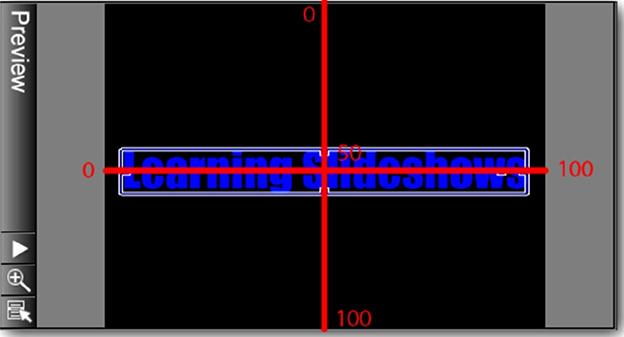
Точка, используемая ProShow для позиционирования надписи, выбирается на основе принятого значения выравнивания.
Более 800 000 книг и аудиокниг! 📚
Получи 2 месяца Литрес Подписки в подарок и наслаждайся неограниченным чтением
ПОЛУЧИТЬ ПОДАРОКЧитайте также
Как определяется точное время?
Как определяется точное время? Две основные единицы времени, которыми мы пользуемся, — это сутки и год. Обе они определяются вращением Земли. Вращение Земли вокруг своей оси дает нам солнечные сутки. Вращение ее вокруг Солнца дает солнечный год. Солнечные сутки делятся
Позиционирование и размер слоя
Позиционирование и размер слоя Как только Вы добавите слой к слайду, он установится прямо в центре слайда, используя значение по умолчанию атрибута Scaling (Заполнение), которое Вы выбрали. [27] Это хорошая отправная точка, чтобы понять, как позиционируются слои.Заполнение и
Список надписей
Список надписей Как Вы видели в примере выше, список надписей показывает надписи, которые Вы использовали в слайде. В списке надписей Вы можете добавлять и удалять надписи, выбирать, над какой надписью продолжаете работать и проч.Точно так же, как в списке слоёв, вдоль
Размещение надписей
Размещение надписей Кроме опций Alignment (Выравнивание) и Position (Позиция), есть еще довольно много опций, влияющих на размещение надписи в слайде. Мы рассмотрим остальные опции и уточним, что они делают. НепрозрачностьOpacity (Прозрачность) [37] управляет степенью прозрачности
Интерактивность надписей
Интерактивность надписей Надписи не только передают информацию в презентациях. Если Вы смотрите презентацию с диалоговыми (интерактивными) надписями, они даже могут отправлять Вас к той или иной части презентации. Интерактивность надписи создает активные ссылки из
Точное управление звуками слайда
Точное управление звуками слайда Звуковая дорожка — не единственная область звуков, параметрами которой Вы можете эффективно управлять. Вы также можете полностью контролировать величину смещения и громкость звуков слайда. Вот как это делается:1. Откройте окно Slide Options
Списки слоёв и надписей
Списки слоёв и надписей Список слоёв или надписей находится внизу слева и контролирует, к какому объекту Вы добавляете ключевые кадры. Список, который Вы видите, зависит от того, с какими параметрами Вы работаете.При создании эффектов движения или эффектов коррекции Вы
23. Движение надписей
23. Движение надписей Движение в текстеДвижение надписей используется, чтобы оживлять надписи таким же образом, как слои с изображениями. Движение надписей обеспечивает такую же гибкость, позволяя управлять видом и поведением надписей так же, как эффектами движения или
Глава 8. Сегментация рынка и позиционирование
Глава 8. Сегментация рынка и позиционирование 8.1. Сегментация, ее преимущества и принципы Сегментация рынка считается одним из основных элементов современного маркетинга. Это аналитический процесс, в котором на первое место ставится покупатель, который помогает
8.6. Позиционирование
8.6. Позиционирование Позиционирование – это действия, направленные на формирование восприятия потребителями данного товара относительно товаров-конкурентов по тем преимуществам и выгодам, которые они могут получить.Позиционирование представляет собой два
Глава 8. Сегментаци ярынка и позиционирование
Глава 8. Сегментаци ярынка и позиционирование 8.1. В Санкт-Петербурге на рынке крепежа оперируют около 10 организаций, занимающихся продажей различного рода шурупов, дюбелей, анкеров. «МЕТИЗЫ» в качестве своего ближайшего конкурента рассматривают фирму «ЦКИ». Торговая